您所在的位置: 首页 > 教程首页 > 数码电子 > 小米max3手机打开热点共享方法教程
小米max3怎么打开热点共享?很多小伙伴们都还不知道,下面52z飞翔下载小编为大家整理了小米max3打开热点共享方法教程,一起来看看吧。
小米max3怎么打开热点共享
第一步:找到手机桌面的【设置】选项点击打开,如下图。
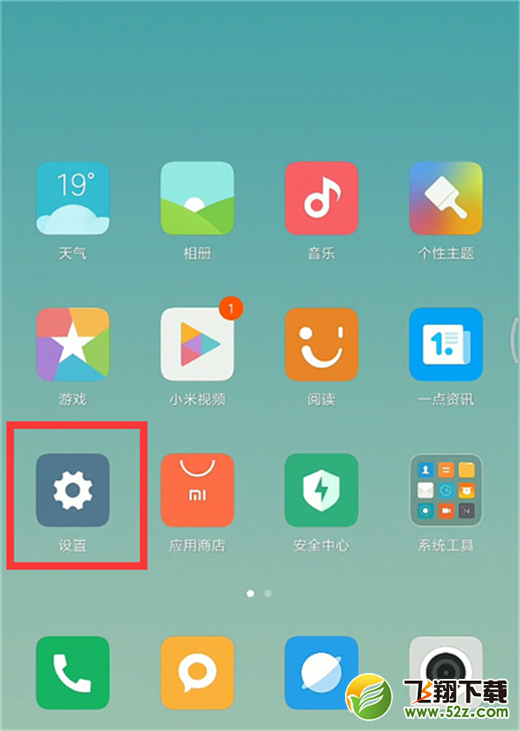
第二步:在设置界面,我们点击【个人热点】一项,如下图
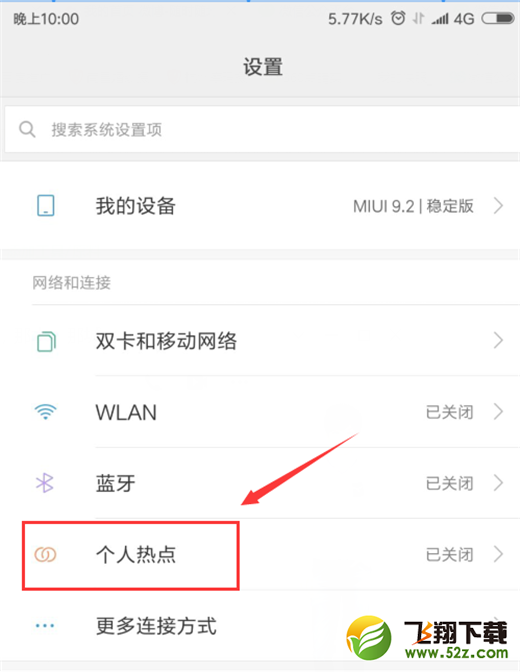
第三步:点击进入【设置WLAN热点】选项
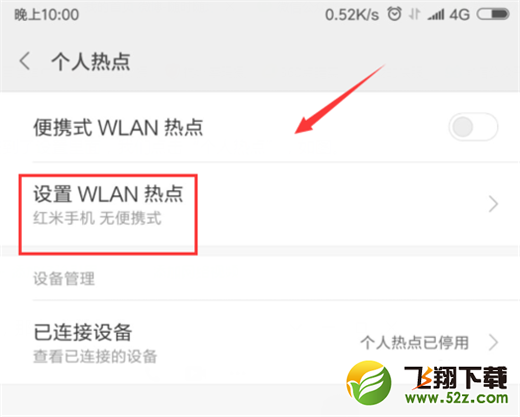
第四步:进入设置WLAN热点后,可以根据当前页面的【网络名称】、【安全性】进行设置。
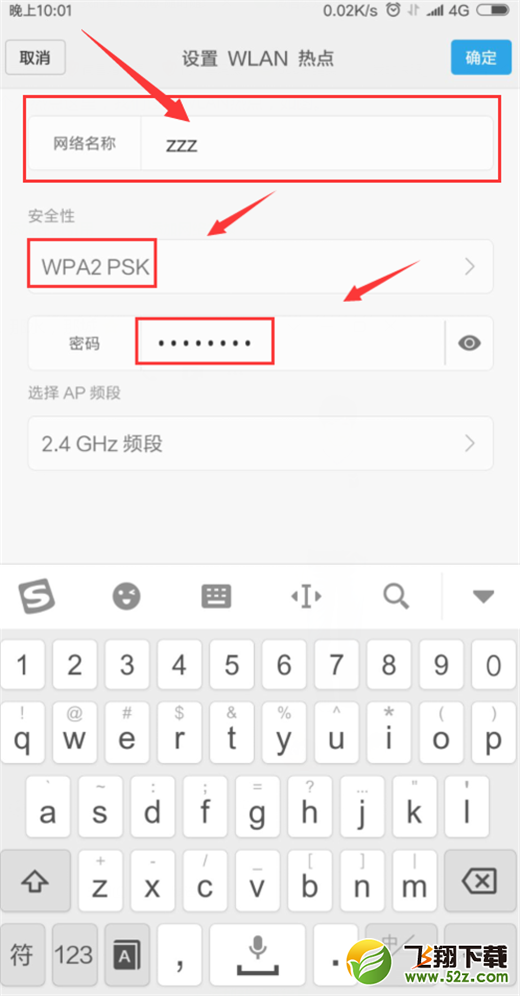
第五步:接着我们来设置热点的频段,这使得我们的热点更加的安全,有些手机是识别不了的,设置好之后点击右上角【确定】,如下图。
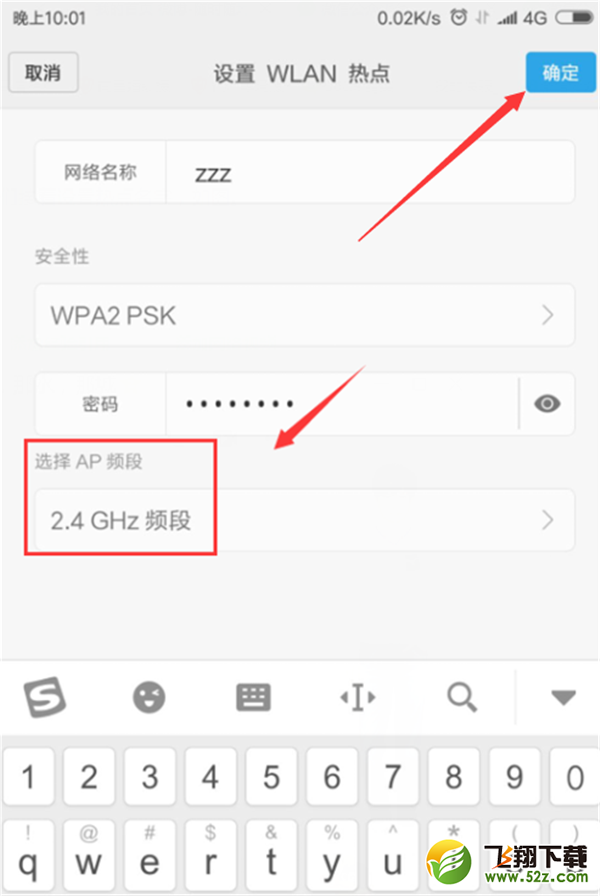
第六步:然后回到上一级操作页面,打开【便携式WLAN热点】使其后面的开关选项为蓝色状态即可。
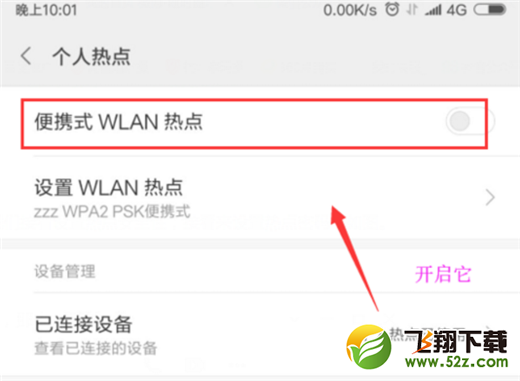
以上就是52z飞翔下载小编为大家带来的小米max3打开热点共享方法教程全部内容!有需要的小伙伴们千万不要错过哦!

















